Zoom勉強会でクイズを出す
Zoomでの勉強会の最中に、参加者に向けてクイズ(アンケート)を出し、その集計結果を見て解説などの話を進めていきたい。
その方法をお教えします。
ここでは質問を事前に準備しておくやりかたです。
その場で作ることもできますが、一人で発表しているときにはむずかしいのでここでは省略します。
(画像はクリックすると拡大します)
1.Zoomサイトにログインして会議をスケジューリングします。(演者がログイン権限を持たない場合は主催者に前もって質問を渡しておきます)
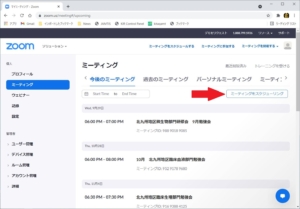
2.スケジュールを保存すると会議の設定内容が出るのでスクロールして下にある「投票」をみつけ、「+作成」ボタンを押します。
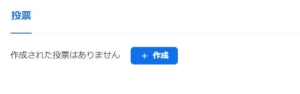
3.一番上から「質問のタイトル」、1問目の作成領域に記入していきます。
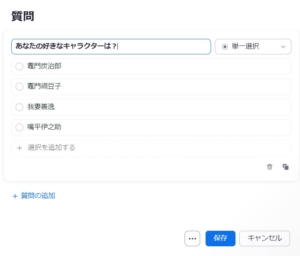
・「+質問の追加」でさらに次の質問が作れます。
・質問形式には「単一選択」か「複数選択」が選べます。(記述式は不可能)
・「保存」ボタンの左にある「・・・」を押すと「質問に匿名で答えることを許可する」にチェックを入れられます。
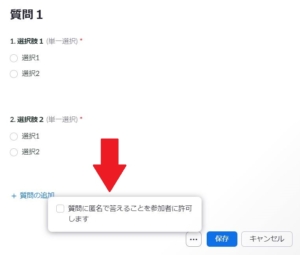
・作成が終わったら「保存」ボタンを押します。
・さらに別のタイトルで質問を作りたいときは2.に戻って「+作成」してください。
これで準備は終了です。
次に勉強会当日、参加者に質問を表示し回答を収集・確認する方法です。
4.スケジューリングした勉強会を始めて、質問のタイミングになったら画面下の「投票」ボタンをクリックすると事前に作っておいた質問内容が現れますので「開始」ボタンを押します。
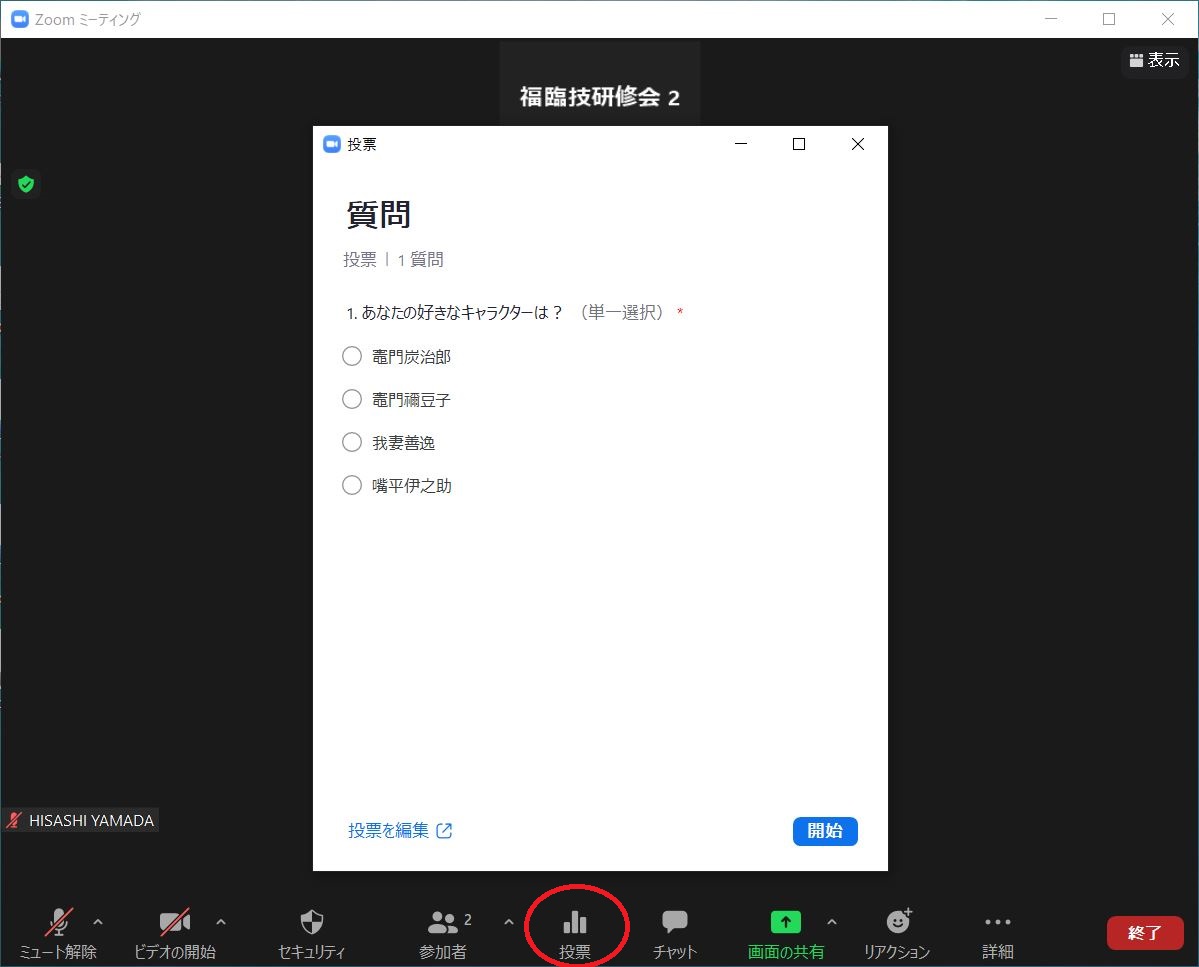
もし質問を複数作成していたら上のプルダウンメニューから質問を選びます。

5.質問を「開始」すると参加者の画面に質問内容が現れます。(参加者のアイホン画面)

6.参加者に回答してもらい、送信ボタンを押すように伝えます。(参加者のアイホン画面)
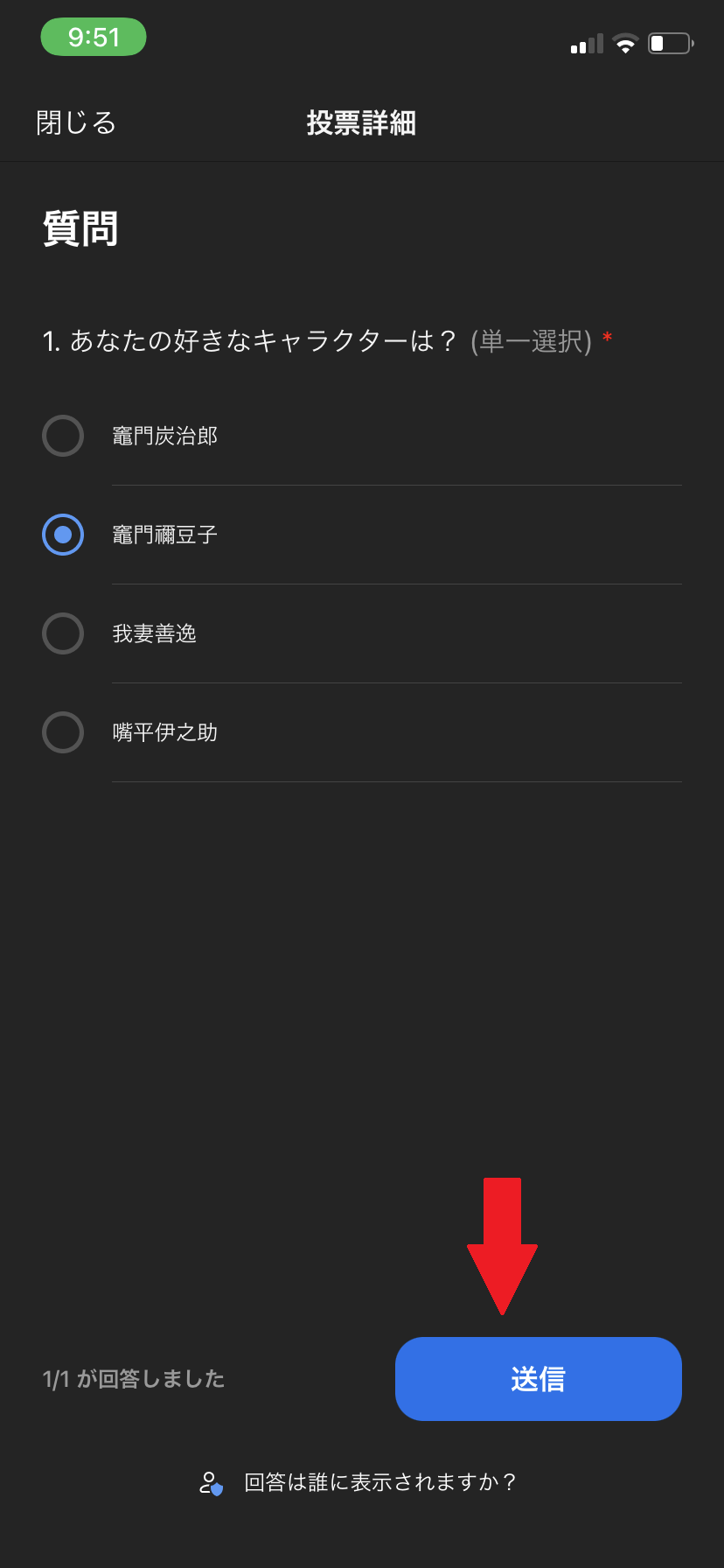
7.演者には参加者の回答状況がリアルタイムに見えます。頃合いを見て「投票を終了」ボタンを押し質問を終了させます。
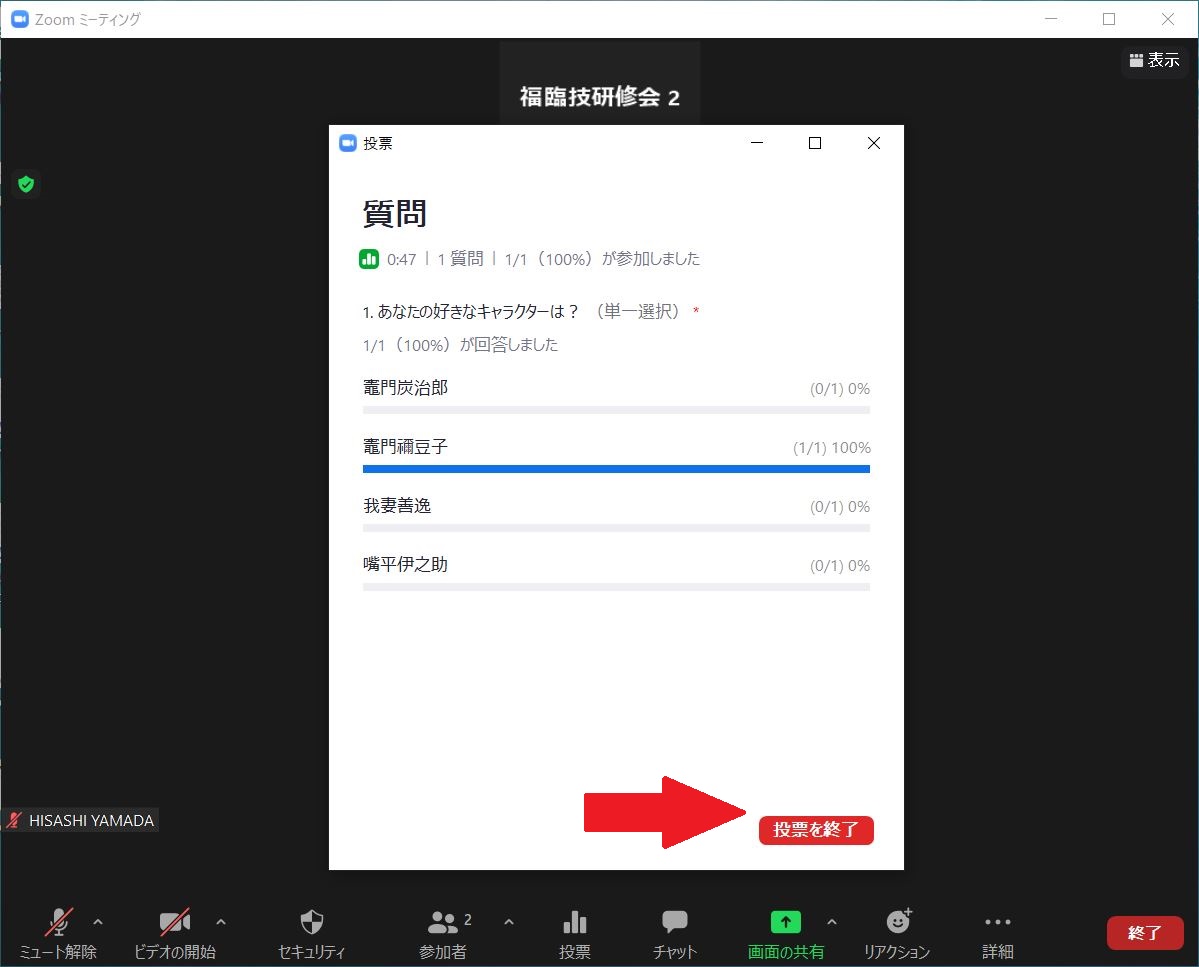
8.集計結果を参加者に見せたいときは「結果の共有」ボタンを押します。
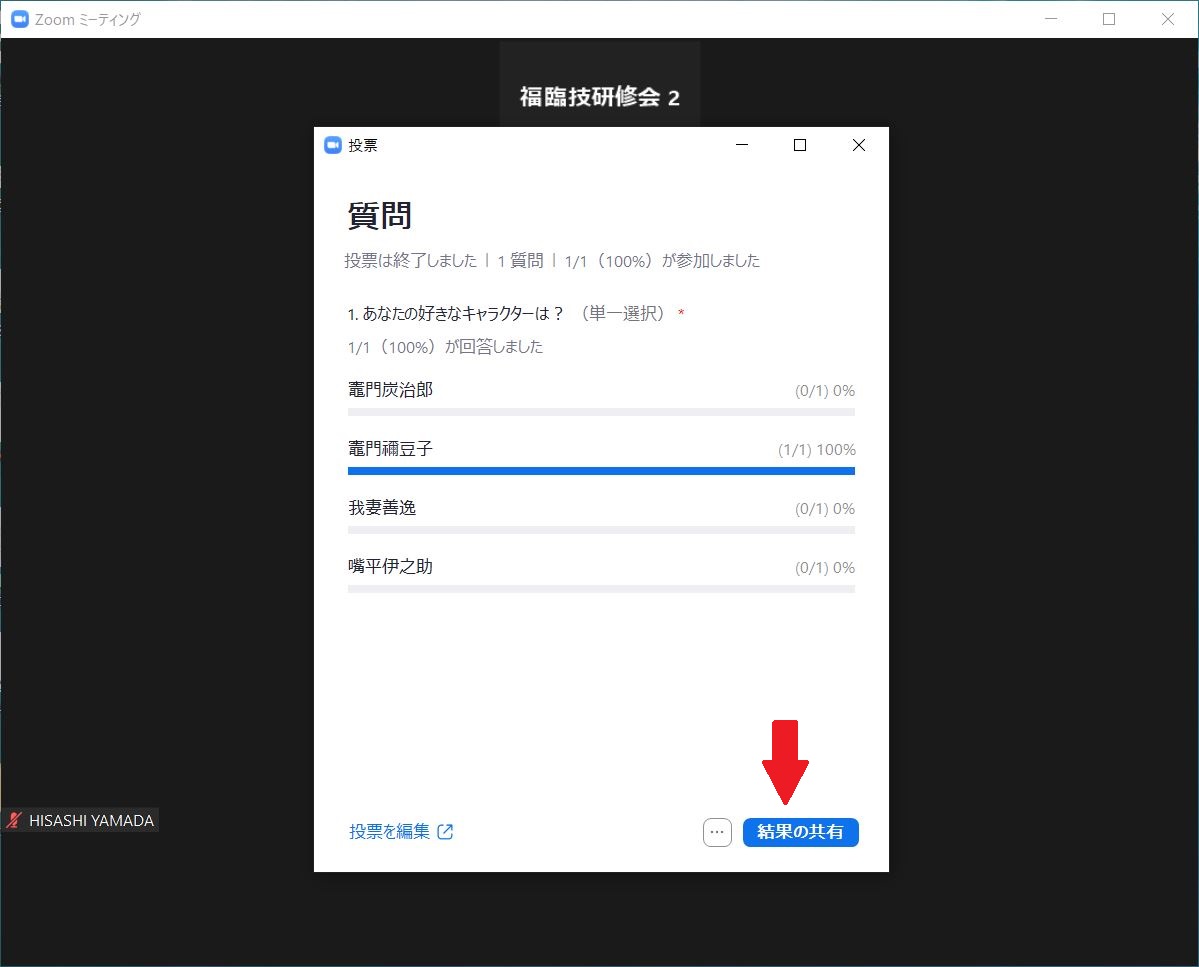
9.集計結果が参加者に表示されます。(参加者のアイホンで見ています)
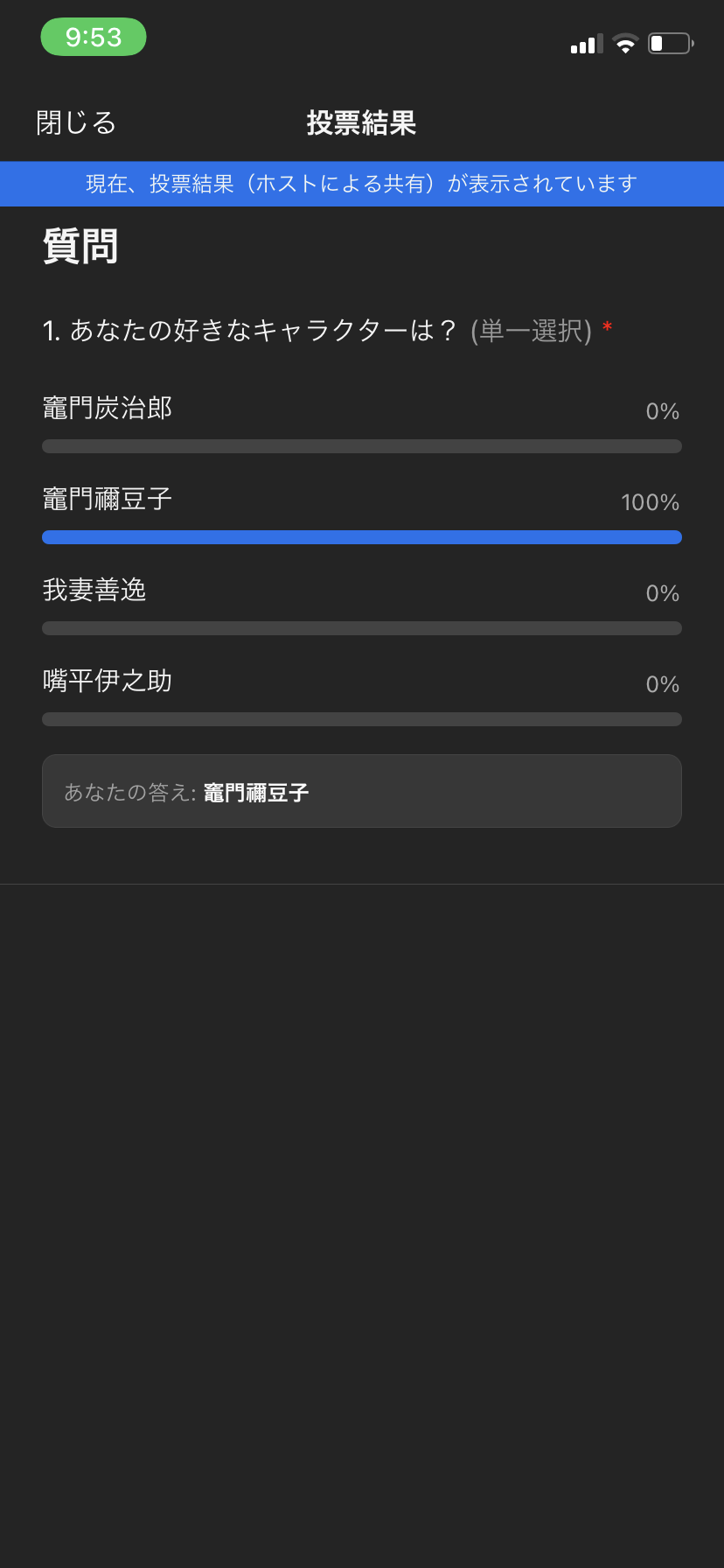
10.結果表示が終わったら「共有を停止します」ボタンを押します。

11.終わったら一旦ウインドウを閉じ、講演に戻ります。
次の質問があるときは4.に戻ってその繰り返しです。
12.質問の集計結果は勉強会が終わってからも確認できます。
Zoomにログインし、左メニューの「アカウント管理→レポート」です。


